Gjør Safari for Mac sikrere med disse sikkerhetstipsene
Sikkerhet Eple Helt Macos Safari / / March 20, 2021
Sist oppdatert den

Surfing på nettet har alltid risiko. Og likevel er det tryggere enn noensinne å besøke favorittnettstedene dine. I Apples Safari-app på Mac gjør forskjellige verktøy ting enda tryggere. Apple slår på mange av disse verktøyene som standard. Her er nyttige sikkerhetstips for Safari-brukere.
Måter å gjøre Safari for Mac sikrere
Apples Safari har alltid vært en av de sikreste tilgjengelige nettleserne. Nylige macOS-oppdateringer har lagt til nye verktøy og har gjort det lettere å oppdage plagsomme nettsteder. Følgende løsninger / verktøy er tilgjengelige på macOS Big Sur. Forsikre deg om at du bruker den siste macOS-oppdateringen på datamaskinen din.
Fjern disse popup-vinduene
Det er 2021, og det første du bør gjøre for å beskytte deg selv bedre når du surfer på nettet, er å drepe de irriterende popup-vinduene en gang for alle. Du kan gjøre dette ved å endre en innstilling gjennom Safari:
- I Safari på Mac klikker du på Safari i verktøylinjen øverst til venstre.
- Å velge Preferanser.
- Velg Nettsteder kategorien.
- Klikk Pop-up-vinduer på listen på venstre side av vinduet.
- Bytt til ved siden av når du besøker andre nettsteder Blokker og varsle eller Blokkere, avhengig av hva du foretrekker. Uansett, når du besøker et nettsted fremover, blir popup-vinduer blokkert. Når nye nettsteder blir besøkt, kan du oppheve blokkeringen av forgrunnsvinduer etter behov ved å velge Tillat ved siden av nettstedsnavnet på samme sted.
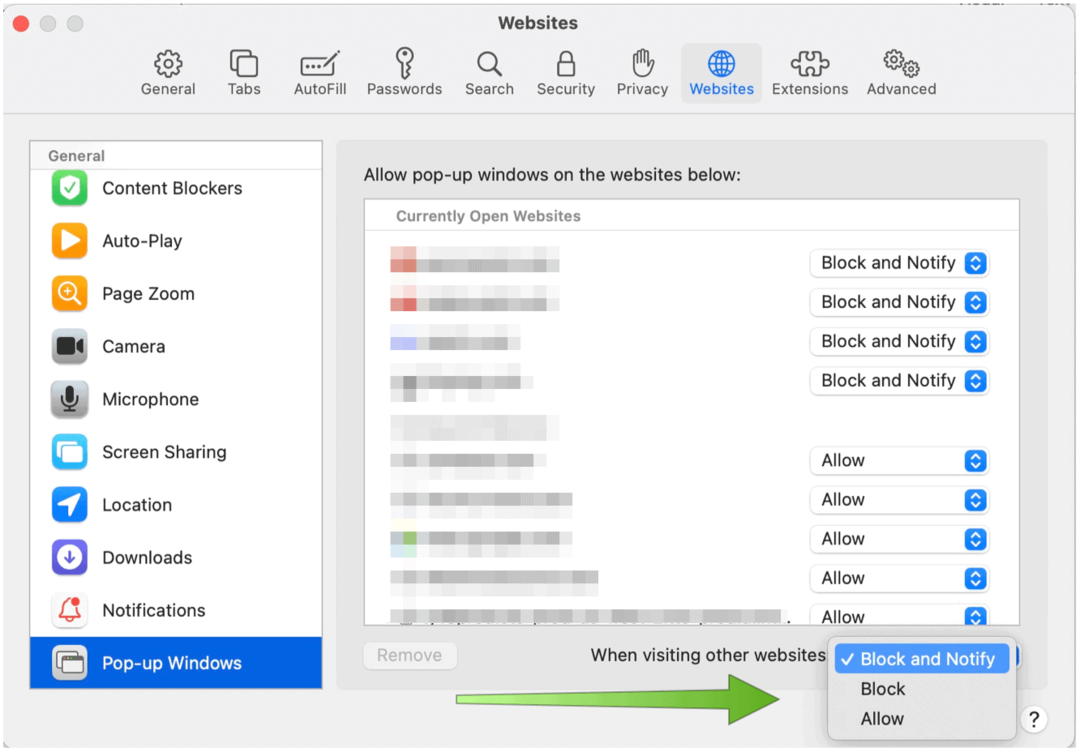
Dra nytte av maskinlæring
Uten boksen har Safari på Mac allerede et viktig sikkerhetsverktøy aktivert. Med Apples Intelligent Tracking Prevention-løsning stopper maskinlæring automatisk tredjepartsinnholdsleverandører fra å spore deg på tvers av nettsteder for å markedsføre produkter og tjenester. Et eksempel er når du klikker på en Del, Liker eller Kommentar-knapp på nettsteder. Disse knappene kan brukes til å spore nettleseren din selv uten at du klikker på dem. Apples innebygde verktøy sørger for at dette ikke skjer ved å blokkere sporing.
For å bekrefte intelligent sporing er forebygging slått på:
- I Safari på Mac klikker du på Safari i verktøylinjen øverst til venstre.
- Å velge Preferanser.
- Velg Personvern kategorien.
- Merk av i boksen ved siden av Forhindre sporing på tvers av nettsteder. (Dette bør kontrolleres som standard.)
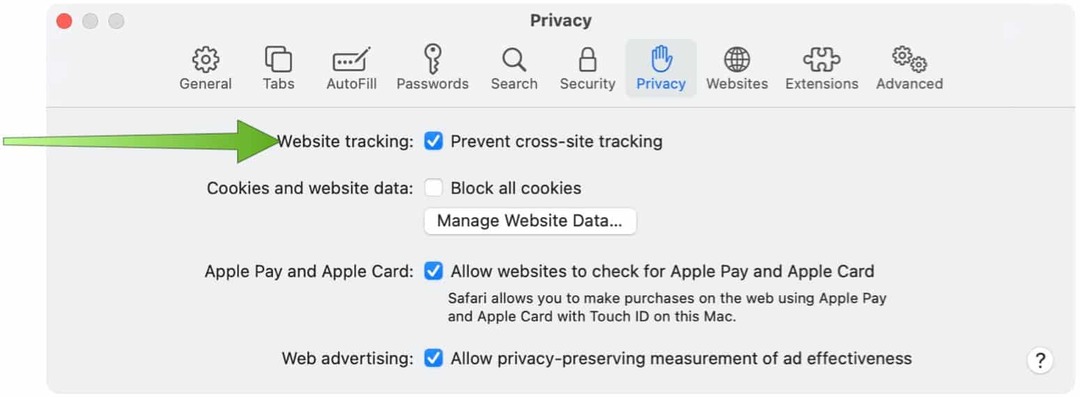
Hold søkene dine private
Ikke alle websøk blir skapt like når det gjelder sikkerhet. For å gjøre søkene dine sikrere på Safari for Mac, følger du et hvilket som helst av følgende forslag.
Først kan du velge en personvernfokusert søkemotor som DuckDuckGo. Andre søkemotorer, inkludert verdens nr. 1, Google, lagrer søkeloggen din. I tillegg til denne informasjonen, holder den også dato og klokkeslett for søket, noe informasjon om datamaskinen din, for eksempel dens IP adresse, og, hvis du er logget inn, kontoinformasjonen din (inkludert navn og e-postadresse). DuckDuckGo er annerledes. Selskapet lagrer ikke IP-informasjon, logger brukerinformasjon og bruker bare informasjonskapsler når det er nødvendig. Med andre ord, søkeloggen din er trygg og ikke knyttet til deg på noen måte.
Et annet nyttig verktøy er macOS Big Sur personvernrapport. Den nye rapporten viser på Safari-startsiden din, hvordan Safari beskytter surfingen din på alle nettsteder du besøker. Det er også en personvernknapp på Safari-verktøylinjen. Når du klikker på, kan du få tilgang til et øyeblikksbilde av alle sporingssporer på tvers av nettsteder som Safari aktivt blokkerer på ethvert nettsted du besøker. Sporing på tvers av nettsteder tillater datainnsamlingsselskaper å spore nettlesingsaktivitet. Sporere kan følge deg på flere nettsteder og kombinere dine bevegelser på nettet i en profil for annonsører.
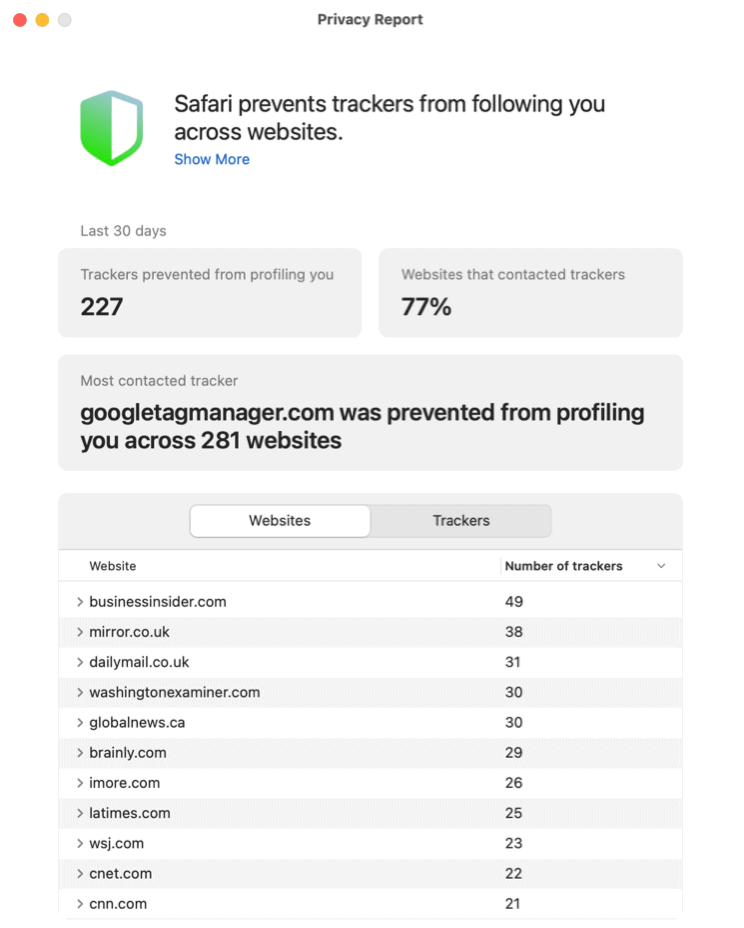
Hvis du har det travelt, kan du også klikke på skjoldikonet til venstre for Smart Search-feltet i Safari. Siden inneholder en liste over sporere som finnes på det nåværende nettstedet.
Lukk vinduet
Ved å bruke et privat surfevindu på Safari for Mac kan du ta sikkerhet på nettet til et forhøyet nivå. Private nettleservinduer lagrer ikke detaljer. I tillegg deles ikke nettsteder du besøker med de andre enhetene dine.
I tillegg, når du bruker et privat nettleservindu:
- Nettlesing startet i en fane er isolert fra surfing startet i en annen fane, så nettsteder du besøker, kan ikke spore surfing på tvers av flere økter.
- Systemet lagrer ikke informasjon om automatisk fylling og besøk på nettstedet.
- iCloud lagrer ikke åpne nettsider.
- Resultatlisten inkluderer ikke de nylige søkene dine når du bruker Smart Search-feltet.
- Nedlastede elementer vises ikke i nedlastingslisten. (Imidlertid forblir elementene på datamaskinen din.)
- Hvis du bruker Overrekke, Private browsing-vinduer sendes ikke til iPhone, iPad, iPod touch eller andre Mac-maskiner.
- Ikke lagret: Dine informasjonskapsler og nettsteddata.
Slik åpner du et privat nettvindu i Safari på Mac:
- Åpen Safari som du alltid gjør.
- Klikk Fil på Safari-verktøylinjen.
- Velge Nytt privat vindu.
Du ser en grå bakgrunn i Safari-søkefeltet i private nettleservinduer, som du kan se i eksemplet nedenfor:
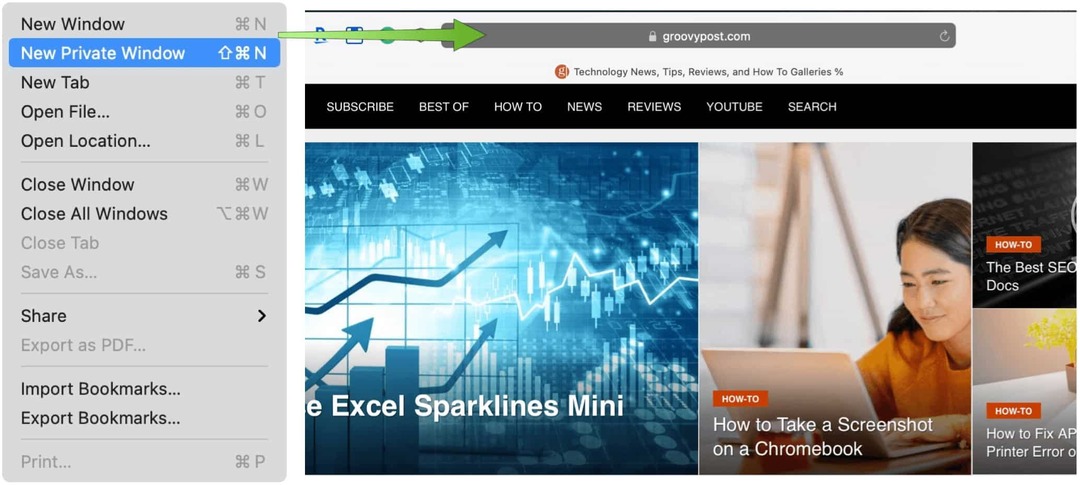
Ikke overdriv passordene dine
Disse irriterende brukernavnene og passordene vi trenger for å logge på nettsteder og apper, kommer ikke snart. Heldigvis er det enkelt å lagre denne informasjonen som ikke krever å sette klistrelapper på dataskjermen eller abonnere på en tredjeparts tjeneste. Safaris innebygde passordfunksjon lagrer automatisk brukernavn og passord når du bruker dem for første gang på et nettsted. Neste gang du besøker nettstedet og trenger denne informasjonen, vil påloggingsinformasjonen være klar for deg. Enda bedre, hvis du bruker iCloud, er påloggingsinformasjonen din tilgjengelig på Apple-enhetene dine.
Apple varsler deg når påloggingene dine blir kompromittert. Du vet også når du bruker passord på andre nettsteder, noe som øker muligheten for at informasjonen din kan bli kompromittert.
For å finne passordinformasjonen din:
- I Safari på Mac klikker du på Safari i verktøylinjen øverst til venstre.
- Å velge Preferanser.
- Velg Passord kategorien.
- Logg inn med din datamaskinens brukernavn og passord.
Apple blokkerer informasjon om brukernavn og passord på nettstedet på denne skjermen, med mindre du klikker på den spesifikke informasjonen.
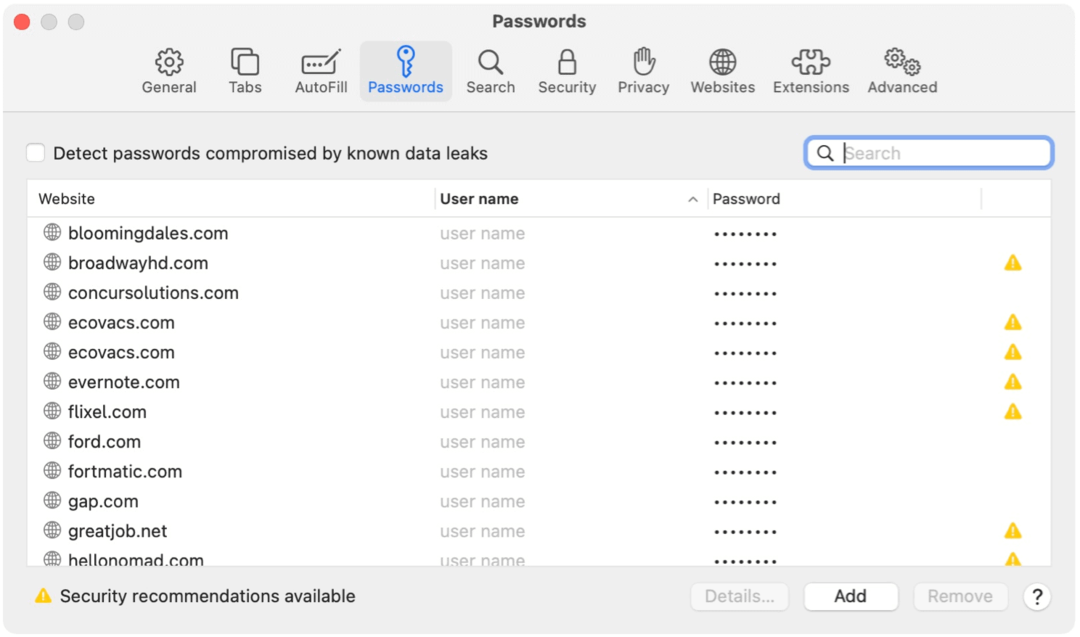
Et avansert verktøy: Blokker alle informasjonskapsler
HTTP-informasjonskapsler er et nødvendig onde som gjør surfing mye enklere og personlig. Disse små dataene utfører forskjellige funksjoner, inkludert autentisering av nettsteder og muligheten til nettsteder å huske dine tidligere besøk. Dessverre liker spammere å bruke falske informasjonskapsler for å spre virus, skadelig programvare og annen farlig kode.
Apple gjør en god jobb med å identifisere trusler og eliminere dem gjennom programvareoppdateringer. Ingen datamaskiner tilbyr imidlertid 100% beskyttelse.
Avhengig av situasjonen din, vil du kanskje blokkere alle informasjonskapsler på nettsteder. Dette anbefales ikke.
Å gjøre dette:
- I Safari på Mac klikker du på Safari i verktøylinjen øverst til venstre.
- Å velge Preferanser.
- Velge Personvern.
- Slå på boksen ved siden av Blokker alle informasjonskapsler.
- I advarselsboksen velger du Blokkere.
Husk at når du blokkerer alle informasjonskapsler, vil visse nettsteder ikke lenger legge ut velkomstkameraten, noe som etter hvert kan vise seg frustrerende.
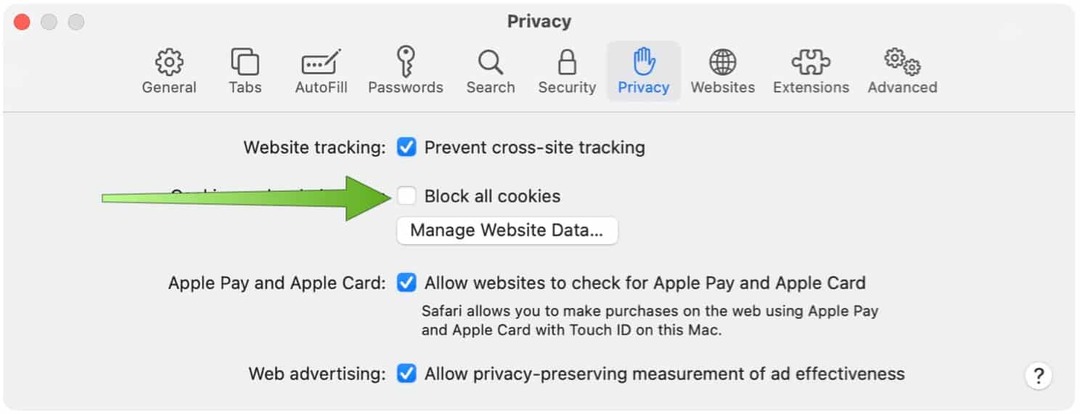
En bedre løsning kan være å slette informasjonskapsler bare for bestemte nettsteder. Følgelig, for å slette informasjonskapsler, men likevel, godta dem fremover:
- I Safari på Mac klikker du på Safari i verktøylinjen øverst til venstre.
- Å velge Preferanser.
- Velge Personvern.
- Velg Administrer nettstedsdata ... knapp.
- Fremhev nettsted (er) du ønsker å fjerne informasjonskapsler fra listen.
- Klikk Ta vekk.
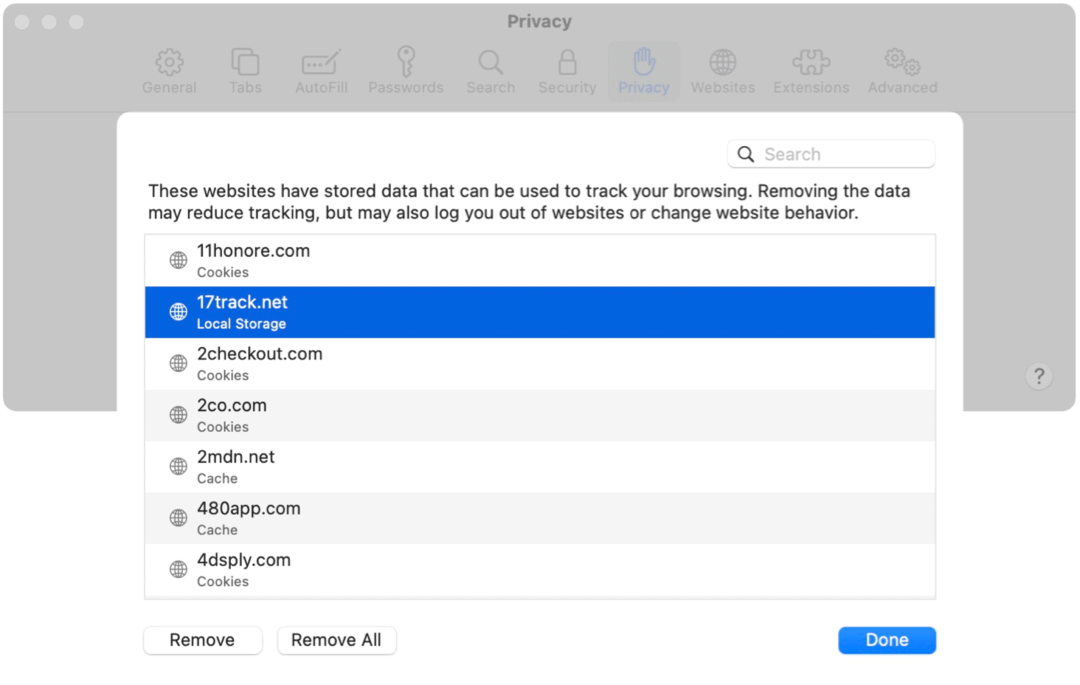
Som du kan se, har Safari for Mac mange funksjoner som gjør websurfing sikker. Apple har noen av disse slått på automatisk, mens andre krever innspill. Bruk de som er best for din situasjon og lykkelig surfing!
Slik tømmer du Google Chrome-hurtigbuffer, informasjonskapsler og nettlesingslogg
Chrome gjør en utmerket jobb med å lagre nettleserloggen, hurtigbufferen og informasjonskapslene for å optimalisere nettleserens ytelse online. Hennes hvordan ...
Din guide til deling av dokumenter i Google Dokumenter, Ark og Lysbilder
Du kan enkelt samarbeide med Googles nettbaserte apper. Her er guiden din for deling i Google Dokumenter, Regneark og Lysbilder med tillatelsene ...



